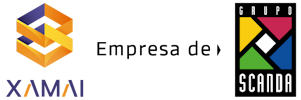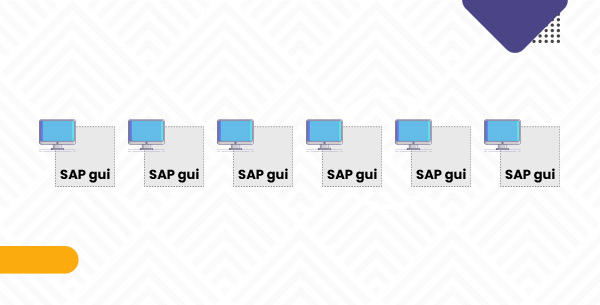¿Cómo es SAP GUI y su interfaz gráfica de usuario?
La interfaz gráfica local permite a los usuarios, previamente establecidos, tener el acceso remoto al servidor central de SAP en una red empresarial, que a su vez se conecta con la base de datos.
Eso significa que ninguna información del sistema se almacena en la computadora, pero todos los datos, excepto la configuración local, se almacenan en un servidor controlado por tu empresa, por lo que es seguro y se puede administrar de forma centralizada.
Si un usuario diferente, accede al mismo sistema SAP, durante el mismo tiempo y cambia la información allí, se mostrará de forma instantánea en la GUI local.
La automatización de SAP es posible realizarse con dos clientes: SAP GUI para Windows por y el cliente SAP Business (NWBC).
Pero empecemos con algunos datos básicos de SAP GUI con su nueva versión.
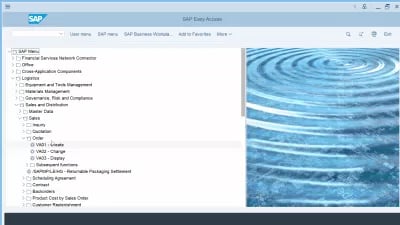
Uso de SAP Easy Access
SAP Easy Access es la primera pantalla que aparece en el escritorio y es proporcionada por la empresa después de iniciar sesión en SAP con el servidor especificado y la información del usuario.
Alternativamente, es posible usar SAP IDES Access para tener cubiertas necesidades de capacitación del personal o corporativa.
Consta de varias partes, algunas que siempre están visibles, independientemente de la acción actual en el sistema, y otras que son sensibles a las transacciones y solo son visibles durante ciertas acciones en la interfaz.
Componente de pantalla SAP
En la parte superior de la pantalla hay un cuadro de entrada donde puedes ingresar un código de transacción para ir directamente a un programa específico del sistema o usar accesos directos.
Este cuadro de entrada siempre se muestra, independientemente de la transacción que se esté ejecutando.
Hay enlaces específicos de transacciones que permiten cambiarse entre pestañas de transacciones o a través de menús clave relacionados con la acción actual. Siempre visibles, pero varían según la transacción.
Además, en la sección superior derecha, el enlace Salir permite salir siempre de la transacción o pantalla actual y detener la operación que se está realizando, sin guardar la información ingresada en el cuadro de entrada.
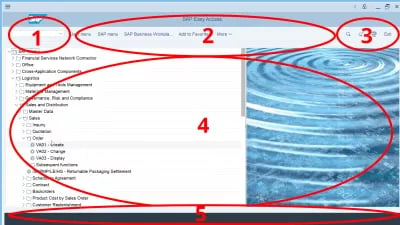
Área principal con datos específicos de transacciones.
Inmediatamente después de iniciar sesión en SAP, verás el menú SAP Easy Access con la lista de transacciones.
Hay cuadros de información con mensajes, texto informativo y de error e información del sistema que puedes personalizar según tus necesidades, como el nombre actual y el estado del servidor.
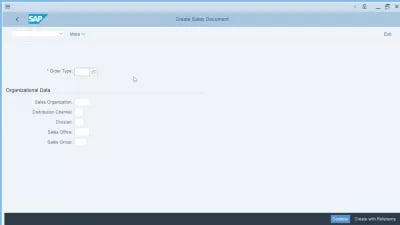
De esta forma puedes seleccionar una transacción para usar en SAP usando el menú SAP Easy Access o usando el cuadro de entrada de transacciones.
Una transacción es una acción específica del negocio que se puede realizar en el sistema, como ver un pedido o registrar un artículo en el sistema.
Uso de transacciones en SAP GUI
Cuando ingresa una transacción, la pantalla cambia para mostrar datos específicos de la transacción. Esto generalmente consta de todas las pantallas de selección al principio, donde selecciona la información que desea mostrar de la transacción o el tipo de datos que desea ingresar. Y lo puedes guardar en tu sistema de forma centralizada.
Después de seleccionar un campo de entrada en cualquier lugar de SAP, la tecla F4 del teclado mostrará una lista de entradas disponibles en el campo si están disponibles en los datos del sistema.
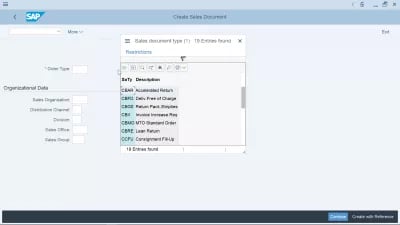
La mayoría de los campos están restringidos al uso de datos del sistema existentes. Por ejemplo, en el campo de entrada para seleccionar la planta en la que administrar su negocio, solo puede ingresar plantas existentes. Esto se debe a que no tiene sentido ingresar datos para plantas que no existen en su empresa.
Usando SAP GUI en pocas palabras
En general, la interfaz GUI de SAP es intuitiva y fácil de usar, y el comportamiento de la interfaz es consistente en todas las transacciones.
La mayoría de los campos se vinculan a datos comerciales que están almacenados en el sistema SAP; todos ellos tienen reglas diferentes, por lo que lo principal que cambia son los campos que son mostrados y las reglas que hay tras de ellos.
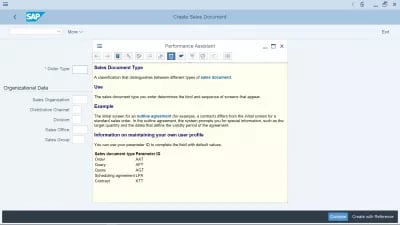
Contáctanos